ถ้าคุณไม่เห็นแอปและคอนเทนต์ที่สมาชิกในครอบครัวแชร์
ถ้าสมาชิกในกลุ่มการแชร์กันในครอบครัวของคุณไม่เห็นแอปที่แชร์หรือคอนเทนต์ที่ดาวน์โหลดมา ให้ตรวจสอบการตั้งค่าการแชร์สินค้าที่ซื้อของคุณว่าสามารถแชร์แอปหรือการสมัครสมาชิกได้หรือไม่ และอื่นๆ
ตรวจสอบการตั้งค่าการแชร์กันในครอบครัวของคุณ
ตรวจสอบให้แน่ใจว่าคุณใช้ Apple ID เดียวกันสำหรับการแชร์กันในครอบครัวและสื่อและสินค้าที่ซื้อ และตรวจสอบให้แน่ใจว่าได้เปิดการแชร์สินค้าที่ซื้อแล้ว จากนั้นขอให้สมาชิกครอบครัวตรวจสอบการตั้งค่าของตนด้วย
บน iPhone หรือ iPad ที่ใช้ iOS 16 หรือใหม่กว่า
ไปที่การตั้งค่า > ครอบครัว
แตะชื่อของคุณ
จด Apple ID ที่แสดงรายการไว้
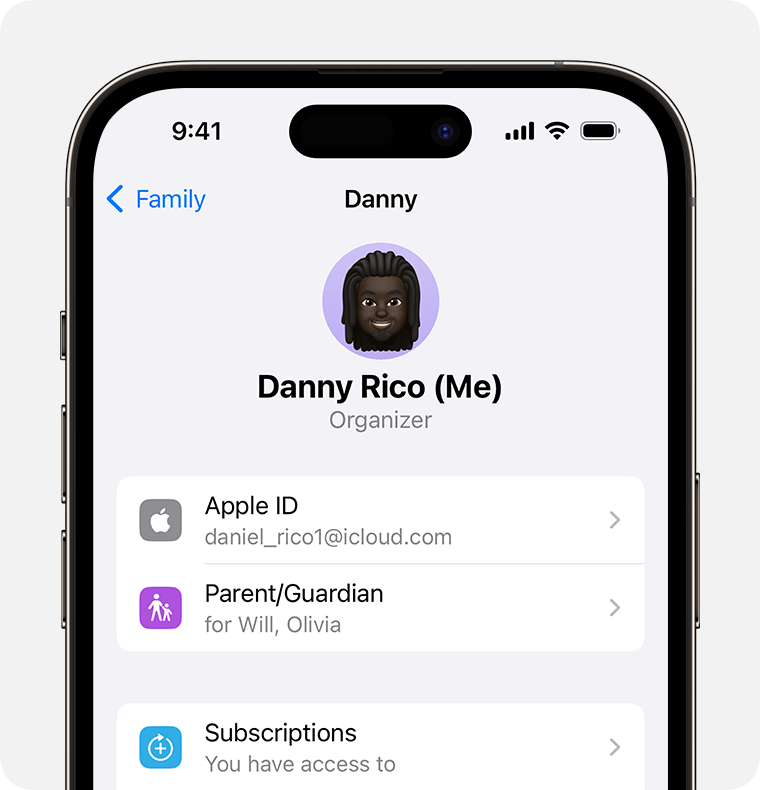
แตะการซื้อ
แตะ Apple ID สำหรับการซื้อและตรวจสอบให้แน่ใจว่าคุณลงชื่อเข้าใช้ด้วย Apple ID เดียวกับที่คุณใช้สำหรับการแชร์กันในครอบครัว หากไม่เป็นเช่นนั้น ให้แตะแชร์โดยใช้ Apple ID บัญชีที่สอง แล้วป้อน Apple ID และรหัสผ่านสำหรับ Apple ID นั้น
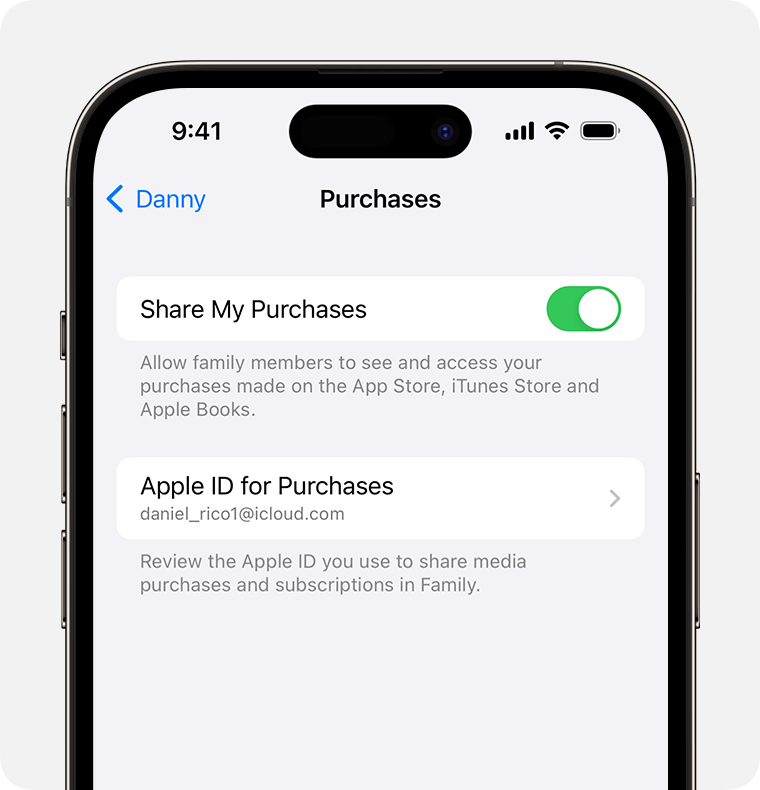
สำหรับ iPhone หรือ iPad ที่ใช้ iOS 15 หรือใหม่กว่า
ไปที่การตั้งค่า แตะชื่อของคุณ แล้วแตะการแชร์กันในครอบครัว
แตะชื่อของคุณ
จด Apple ID ที่แสดงรายการไว้ คุณจะต้องใช้ Apple ID นี้เพื่อเข้าสู่ระบบในภายหลัง
แตะย้อนกลับ เพื่อกลับไปที่การแชร์กันในครอบครัว
แตะการแชร์สินค้าที่ซื้อ และตรวจสอบให้แน่ใจว่าเปิดใช้แชร์สินค้าที่ซื้อกับครอบครัวอยู่
แตะย้อนกลับ แล้วแตะ Apple ID
แตะสื่อและรายการสินค้าที่ซื้อ
แตะดูบัญชี
ลงชื่อเข้าใช้ด้วย Apple ID ของคุณ ตรวจสอบให้แน่ใจว่าคุณลงชื่อเข้าใช้ด้วย Apple ID เดียวกับที่คุณใช้สำหรับการแชร์กันในครอบครัว
บน Mac ที่ใช้ macOS Ventura หรือใหม่กว่า
เลือกเมนู Apple > การตั้งค่าระบบ แล้วคลิกครอบครัว
คลิกสินค้าที่ซื้อ
จด Apple ID ที่แสดงใต้ Apple ID สำหรับการซื้อ
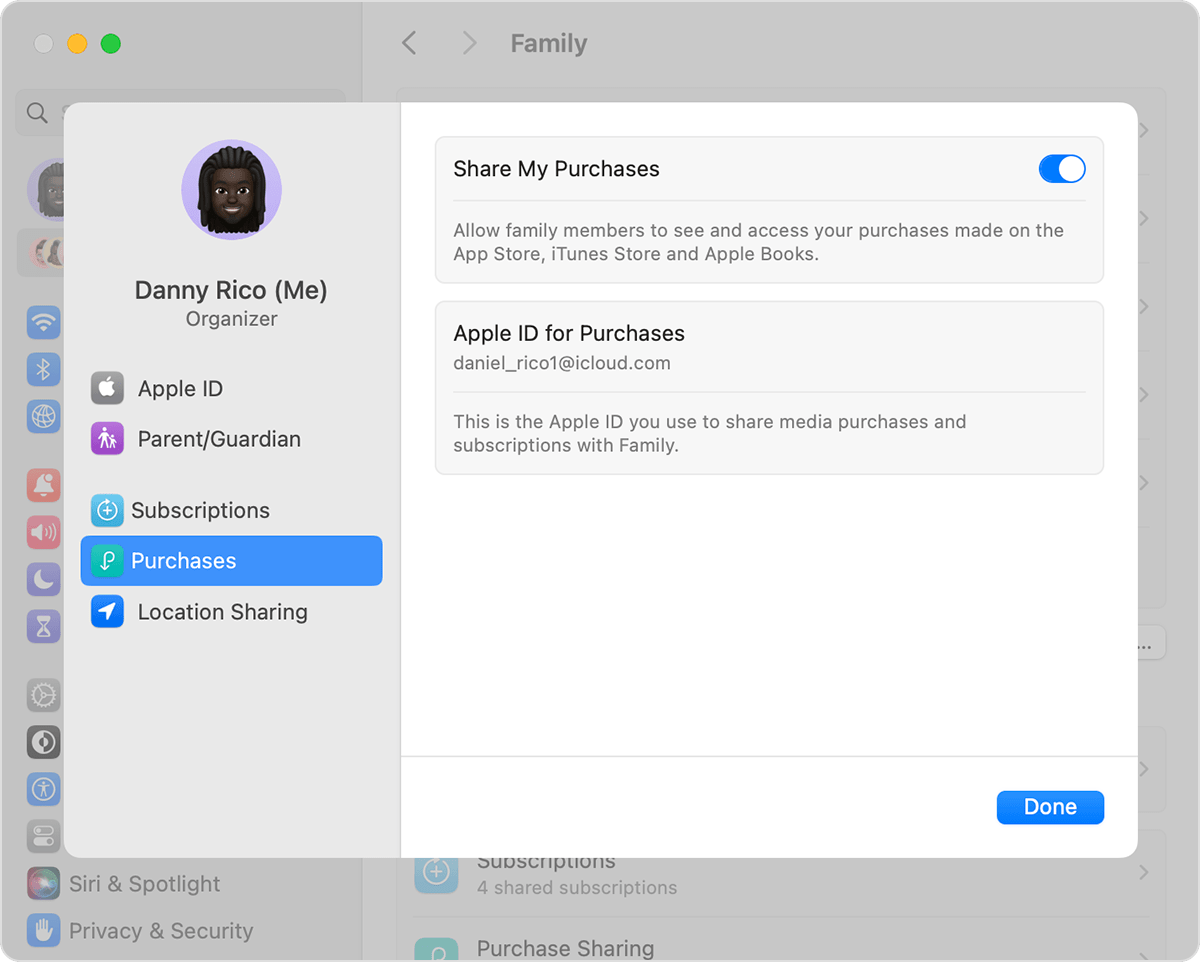
เปิด App Store
เลือกร้าน > บัญชี
คลิกการตั้งค่าบัญชี
ตรวจสอบให้แน่ใจว่าคุณใช้ Apple ID เดียวกันกับที่คุณใช้สำหรับการแชร์กันในครอบครัว
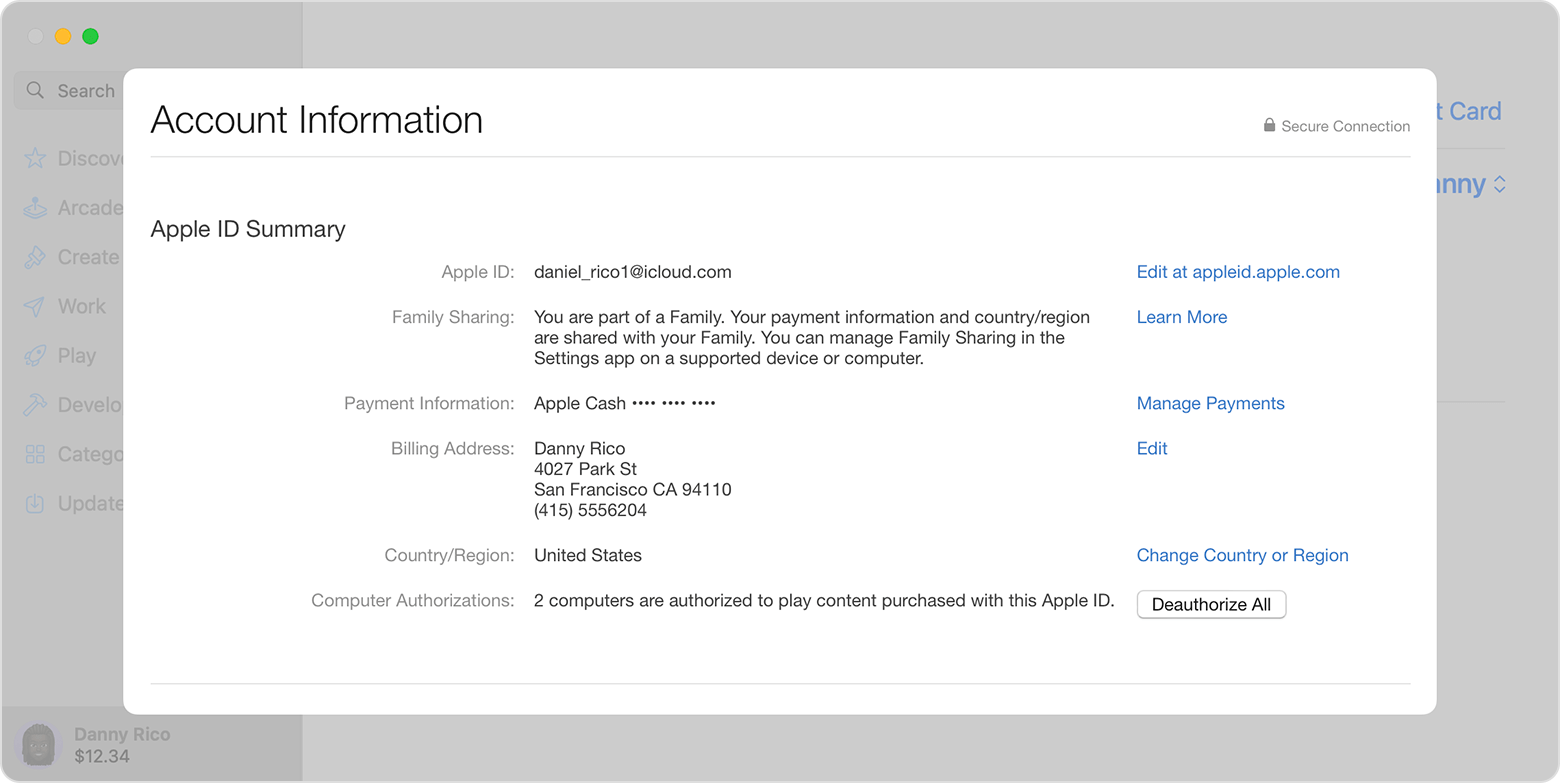
บน Mac ที่ใช้ macOS Monterey หรือรุ่นก่อนหน้า
เลือกเมนู Apple > การตั้งค่าระบบ แล้วเลือกการแชร์กันในครอบครัว
คลิกการแชร์สินค้าที่ซื้อ
จด Apple ID ที่แสดงรายการไว้ คุณจะต้องใช้ Apple ID นี้เพื่อเข้าสู่ระบบในภายหลัง
ตรวจสอบให้แน่ใจว่าได้เลือก "แชร์รายการสินค้าที่ฉันซื้อ" อยู่
เปิด App Store
เลือกร้าน > ดูบัญชีของฉัน
คลิกดูข้อมูล
ตรวจสอบให้แน่ใจว่าคุณใช้ Apple ID เดียวกันกับที่คุณใช้สำหรับการแชร์กันในครอบครัว
หากคุณยังคงไม่เห็นคอนเทนต์ที่แชร์
ออกจากระบบสื่อและรายการสินค้าที่ซื้อ
ตรวจสอบให้แน่ใจว่าคุณได้ ลงชื่อเข้าใช้บริการทั้งหมดของ Apple โดยใช้ Apple ID เดียวกับที่คุณใช้สำหรับการแชร์คอนเทนต์กับครอบครัวของคุณ คุณไม่จำเป็นต้องลงชื่อออกจากบริการอื่นที่ใช้ Apple ID ของคุณ อย่างเช่น iCloud หรือ iMessage
ใน iPhone หรือ iPad
ไปที่ การตั้งค่า > [ชื่อของคุณ]
แตะสื่อและรายการสินค้าที่ซื้อ
แตะลงชื่อออก
แตะสื่อและสินค้าที่ซื้อ
แตะไม่ใช่ [ชื่อของคุณ]? จากนั้นเข้าสู่ระบบด้วย Apple ID ที่คุณใช้สำหรับการแชร์กันในครอบครัว
บน Mac
เปิด App Store
ในแถบเมนู ให้เลือกร้าน > ลงชื่อออก
ในแถบเมนู ให้เลือกร้าน > ลงชื่อเข้าใช้
ลงชื่อเข้าใช้ด้วย Apple ID เดียวกับที่คุณใช้สำหรับการแชร์กันในครอบครัว
บน Apple TV
ไปที่การตั้งค่า > ผู้ใช้และบัญชี > [ชื่อของคุณ]
เลือกร้าน
เลือกลงชื่อออก
เลือกลงชื่อเข้าใช้
ลงชื่อเข้าใช้ด้วย Apple ID เดียวกับที่คุณใช้สำหรับการแชร์กันในครอบครัว
ตรวจสอบว่าสามารถแชร์แอปได้หรือไม่
ไปที่ App Store
ค้นหาแอป
เลื่อนลงไปที่ส่วน "รองรับ" และตรวจสอบให้แน่ใจว่ามีการแชร์กันในครอบครัวอยู่ในรายการ
แอปบางแอปอาจไม่ได้เปิดใช้งานการแชร์กันในครอบครัว ถ้าคุณซื้อแอปประเภทนี้ คุณจะเห็นแอปนั้นในประวัติการซื้อของคุณ แต่สมาชิกในครอบครัวจะไม่สามารถดูหรือดาวน์โหลดแอปนั้นใหม่ได้
การสมัครสมาชิกบางบริการ เช่น แผนและการสมัครสมาชิก Apple Music และ Apple One แบบรายบุคคล และการซื้อภายในแอปจากแอปที่ไม่เข้าร่วม ไม่สามารถแชร์ผ่านการแชร์กันในครอบครัวได้
ดูข้อมูลเพิ่มเติมเกี่ยวกับประเภทของคอนเทนต์ที่คุณสามารถแชร์กับครอบครัวได้โดยใช้การแชร์สินค้าที่ซื้อ
ดูวิธีเพิ่มสมาชิกครอบครัวในการสมัครสมาชิกที่คุณแชร์
ถามสมาชิกในครอบครัวของคุณว่าสินค้าที่ซื้อนั้นถูกซ่อนอยู่หรือไม่
หากสมาชิกในครอบครัวซ่อนรายการที่ซื้อไว้ จะไม่มีใครในครอบครัวเห็นรายการนั้นได้
ดูวิธีซ่อนหรือเลิกซ่อนสินค้าที่ซื้อจาก App Store
ตรวจสอบให้แน่ใจว่าอุปกรณ์ของคุณเป็นไปตามความต้องการของระบบ
หากต้องการเข้าใช้งานคอนเทนต์ที่แชร์ของครอบครัว คุณต้องมี iPhone หรือ iPad ที่ใช้ iOS 9 หรือใหม่กว่า หรือ Mac ที่ใช้ OS X El Capitan 10.11 หรือใหม่กว่า หากคุณใช้อุปกรณ์ที่เก่ากว่านี้ คุณจะไม่เห็นคอนเทนต์ที่แชร์ของครอบครัว